「お問い合わせフォームで、特定のメールアドレスからの受信を拒否できるようにしたい。」
スパムや迷惑メールなど。セキュリティ上の観点からそのようなケースがあると思います。当記事では、プラグイン「Contact Form 7」で作成したお問い合わせフォームで、特定のメールアドレスからの受信を拒否する方法をご紹介いたします。拡張プラグインを使って簡単にカスタマイズ可能です。
英文スパムを激減させるには、こちらの方法もおすすめです。

WordPressサイトにフォームを設置していると、スパム(迷惑メール)が飛んでくることがあります。 例えばこういうのです。 スパムを許すと、昼夜問わず何度も送信されてきて、正規ユーザーのお問い合わせが埋もれてしまうほど大量に届きます。対策が必要です。 スパムメールの主な特...
目次
プラグイン「Spam Protect for Contact Form 7」を使う
「Spam Protect for Contact Form 7」というCF7用の拡張プラグインを使えば、特定のメールアドレスからの受信を簡単に拒否(ブロック)できます。無料ですし、コーディングも必要ありません。

管理画面から「Spam Protect for Contact Form 7」を検索してインストールするか、下のボタンからもダウンロード可能です。プラグインファイルを wp-content/pluginsディレクトリにアップした後、管理画面から有効化してください。
Spam Protect for Contact Form 7
プラグインのインストールにつきましてはこちらで詳しく解説しています。

WordPressで制作したサイトは、プラグインを使って簡単に機能を拡張することができますよね。当記事では、プラグインのインストール方法について解説してきます。 おすすめプラグインを見る プラグインのインストール方法は2つ プラグインのインストール方法は、下記の2つになります。基本的には、...
プラグインでできること
- 指定したメールアドレスの受信拒否
- ドメイン、単語、フレーズ等を設定してブロック
- なぜ拒否されるのかを示すエラーメッセージを表示
様々な条件を設定して受信を拒否できるプラグインで、フォームにエラーメッセージまで表示可能です。ケースバイケースで、「〜だからフォームを送信できません。」等とユーザーにお伝えできるのが便利です。
活用事例
- スパムメールが届くとき
- フィッシングメールが届くとき
- いたずらや誹謗中傷メールが届くとき
- 管理者からの返信先を指定したいとき
スパムやフィッシングメールなどを含む迷惑メールの対策として使われることが一般的ですが、実は4つ目の「管理者からの返信先を指定したいとき」にも有効なんですよね。
例えば、Appleが提供するメールアドレス(@icloud.com/@me.com/@mac.com)や、3大携帯キャリア(docomo/au/softbank)などが発行する@docomo.ne.jpなどで終わるメールアドレスを拒否できます。
これらのメールアドレスには、サイト管理者からの返信が届きにくいんです。ドメインのセキュリティレベルが高く、画像やURLが含まれるメールがサーバーで弾かれるみたいです。
せっかくお問い合わせをいただいても、管理者からの返信が届かなければ意味がないですよね。
ですから、お問い合わせいただく段階で、セキュリティレベルの高いメールアドレスを拒否するように設定しておくわけです。あらかじめ別のメールアドレスを入力いただけるようになるので、管理者からの返信メールも届くようになります。
プラグインの設定方法
お問い合わせフォームプラグイン「Contact Form 7」を有効化している前提で解説いたします。
「Spam Protect for Contact Form 7」をインストールして有効化したら、対象の「お問い合わせフォーム」の編集画面を開きます。

上記箇所の「Antispam Settings」というタブを開いて設定していきましょう。上から順に解説いたします。
メールアドレスを指定してブロック
特定のメールアドレスを指定して受信を拒否したい場合は、最上部の「Put here e-mails that you want to block.」の入力欄に設定します。「,」で区切れば、以下すべての項目で複数指定可能です。
ドメインを指定してブロック
ドメイン(@以降の文字列)を指定して受信を拒否したい場合は、「Put here email domains that you want to block.」の入力欄に設定します。プレースホルダー(入力欄内の例文)もあるので、親切ですね。
単語やフレーズを指定してブロック
指定した単語やフレーズを含むときも受信拒否できます。その場合は、「Put here words or phrases that you want to block.」の入力欄に設定します。不適切な単語や、誹謗中傷、犯罪に関する単語などを指定してブロックできます。こちらも単語単位で「,」で区切れば、複数指定可能です。
エラーメッセージを設定する
「Set your error message.」には、エラーメッセージを設定できます。
例えば、こんなイメージです。
メールドメインに「@icloud.com/@me.com/@mac.com」を指定して、上記のエラーメッセージを設定すると、ユーザーに別のメールアドレスの入力を促せますね。
エラーログの有効化
最後は、エラーログを保存するかどうかの設定です。「Yes」になっていると有効化されており、ログが保存されるみたいですが、弊社の検証時にはログファイルをダウンロードできませんでした(404エラー)。特に使わない場合は、「No」に設定しておいても問題はありません。
実際にテストしてみた
今回は、Apple発行のドメインを指定して、CF7のお問い合わせフォームから送信テストしてみました。

受信拒否ドメインに「@icloud.com, @me.com, @mac.com」と指定しているため、メールアドレスの「@mac.com」部分が該当しています。そのため、フォーム内容を送信できず、設定されたエラーメッセージが表示されるわけです。
適切なエラーメッセージを表示させることで、なぜ送信できないのかが明確になりますし、ユーザーも納得がいくと思います。
テストして少しだけ残念だった点
少しだけ残念に思うのは、複数の受信拒否条件を指定できるが、エラーメッセージは一つだけしか登録できない点です。
例えば、受信拒否ドメインを指定した上で、問い合わせ内容に「NG単語」も指定するとします。
でも、エラーメッセージの入力欄は一箇所でしたよね。そのため、「NG単語が入っています。」というエラーメッセージが次のように全箇所に表示されてしまいます。

メールアドレスの部分にも「NG単語が入っています。」というエラーメッセージが出ていますので、ユーザーには正しく伝わらないです。
基本的にはドメインやメールアドレスのみを受信拒否に指定しておくのが、無難かもしれないですね。
まとめ
「Contact Form 7」のフォームで、特定のメールアドレスからの受信を拒否する方法を解説いたしました。
プラグイン「Spam Protect for Contact Form 7」を使うと無料かつノーコードで簡単に設定できます。迷惑メールやスパム対策のために作られたプラグインかと思われますが、応用すれば、「管理者からの返信先を指定したいとき」にも使えますね。
WordPressサイトに問い合わせフォームを設置していて、返信先(質問者やお客様)のメールアドレスを指定したい際に活用してみてください。
Contact Form 7関連の記事
カスタマイズ

WordPressサイトのお問い合わせフォームには、「Contact Form 7」(CF7)がよく使われています。日本製のプラグインで人気です。 今回は、CF7で作ったフォームに「同意のチェックボックス」を設置する方法をご紹介いたします。拡張プラグイン不要ですぐに設定可能です。 同意のチェ...

Contact Form 7でつくったフォームをカスタマイズできるプラグインをご紹介します。フォームを複数のページに分割したり、確認画面を追加したりできます。 確認画面を追加するプラグイン「Contact Form 7 add confirm」に関しては、一部のプラグインと併用すると正常に送信...
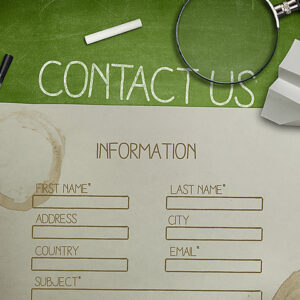
「Contact Form 7」はお問い合わせフォームが作成できる、WordPressの定番プラグインです。今回紹介する「Contact Form 7 Conditional Fields」は、Contact Form 7をカスタマイズして条件分岐を追記できるプラグインです。 例えば、お問い合...
スパム対策

WordPressサイトにフォームを設置していると、スパム(迷惑メール)が飛んでくることがあります。 例えばこういうのです。 スパムを許すと、昼夜問わず何度も送信されてきて、正規ユーザーのお問い合わせが埋もれてしまうほど大量に届きます。対策が必要です。 スパムメールの主な特...

「お問い合わせフォームで、特定のメールアドレスからの受信を拒否できるようにしたい。」 スパムや迷惑メールなど。セキュリティ上の観点からそのようなケースがあると思います。当記事では、プラグイン「Contact Form 7」で作成したお問い合わせフォームで、特定のメールアドレスからの受信を拒否す...
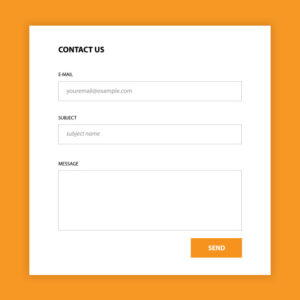
WordPressサイトのお問合せフォームには、「Contact Form 7」がよく使われています。日本製のプラグインで人気です。 当サイト(TCD公式)のお問い合わせフォームでも活用させていただいていますが、セキュリティ面を考えるとスパム対策は必須です。そこで今回は、簡単で実用的なreCA...
WordPressで作成できる。






















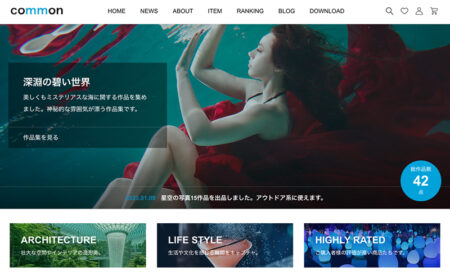
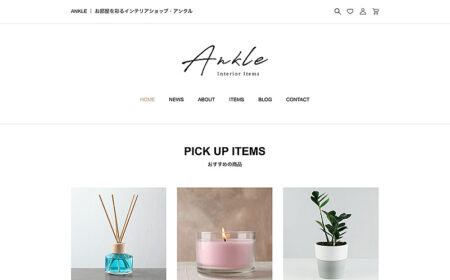
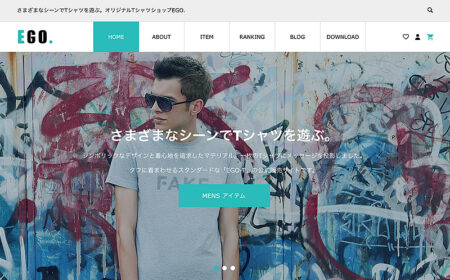






























コメント